غلطی ' ویب سائٹ آن لائن ہے لیکن رابطے کی کوششوں کا جواب نہیں دے رہی ہے ’اکثر آپ کی پراکسی ترتیبات یا کسی تیسری پارٹی کے اضافے کی وجہ سے ہوتا ہے جسے آپ نے اپنے براؤزر پر انسٹال کیا ہے۔ جب ہم کسی خاص ویب سائٹ تک رسائی حاصل کرنے سے قاصر ہوتے ہیں تو ہم میں سے بیشتر قدرتی طور پر ونڈوز نیٹ ورک ٹربلشوٹر چلاتے ہیں جس کے نتیجے میں اس مسئلے کا پتہ چل جاتا ہے۔ چونکہ خرابیوں کا سراغ لگانے والا اس مسئلے کو حل کرنے کے قابل نہیں ہوتا ہے ، جس کی اکثر اوقات توقع کی جاتی ہے ، لہذا صارفین اسے خود ہی حل کر رہے ہیں۔
ان دنوں انٹرنیٹ کو بہت زیادہ اہمیت حاصل ہے اور ہم میں سے بیشتر اس پر مکمل انحصار کرتے ہیں۔ تاہم ، جب آپ کسی خاص ویب سائٹ تک پہنچنے سے قاصر ہوتے ہیں تو ، خاص طور پر ان لوگوں کے لئے جو ایک آن لائن کاروبار کے مالک ہیں ، یہ کافی رکاوٹ بن جاتا ہے۔ اسی لئے ، آج اس مضمون میں ، ہم آپ کو کچھ آسان حلوں کا استعمال کرکے اس مسئلے کو حل کرنے کا طریقہ دکھائیں گے۔ لہذا ، بغیر کسی مزید روک تھام کے ، آئیے اس میں داخل ہوجائیں۔

ویب سائٹ آن لائن ہے لیکن رابطے کی کوششوں کا جواب نہیں دے رہی ہے
کیا وجہ ہے کہ ویب سائٹ آن لائن ہے لیکن ونڈوز 10 پر کنکشن کی کوششوں کا جواب نہیں دے رہی ہے؟
ہم نے جس چیز کو بچایا ہے اس سے ، یہ مسئلہ درج ذیل وجوہات کی بناء پر سامنے آسکتا ہے:
- پراکسی ترتیبات . بعض اوقات ، غلطی آپ کی پراکسی ترتیبات کی وجہ سے ہوسکتی ہے جو مخصوص کنیکشنز کو مسدود کررہی ہیں جس سے آپ کو سائٹ تک رسائ حاصل کرنے سے قاصر ہیں۔
- تیسری پارٹی کے اضافے . یہ ایشو تیسری فریق کے اضافے کی وجہ سے بھی پاپ اپ ہوسکتا ہے جو آپ نے اپنے براؤزر پر انسٹال کیا ہے جیسے VPNs وغیرہ۔
اب اس کا حل نکلا ہوا ہے ، آئیئے حل میں کودیں۔
حل 1: ایڈ آنز کو غیر فعال کریں
غلطی کی واضح وجوہات میں سے ایک کے ساتھ شروع کرنے کے ل the ، آپ کو اپنے ایڈوانس کو غیر فعال کرنا ہوگا جو آپ نے اپنے براؤزر پر انسٹال کیا ہے جو آپ کے نیٹ ورک کنیکشن میں مداخلت کرسکتا ہے۔ صرف محفوظ رہنے کے ل we ، ہم آپ کو مشورہ دیتے ہیں کہ تمام ایڈز کو ہٹائیں اور پھر بعد میں ان کو شامل کریں اگر وہ پریشانی کا سبب نہیں بن رہے ہیں۔ ایڈونوں کو ہٹانے کا طریقہ یہاں ہے:
- پر فائر فاکس ، پر کلک کریں مینو آئکن کے نیچے دائیں کونے میں واقع ہے ایکس علامت
- ڈراپ ڈاؤن فہرست میں سے منتخب کریں ایڈ آنز .
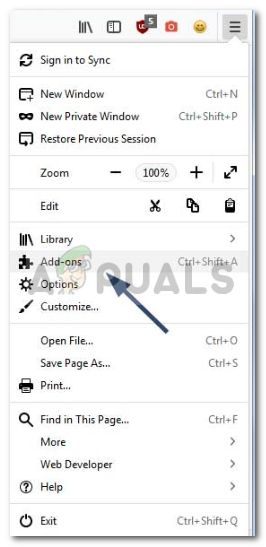
موزیلا فائر فاکس مینو
- آپ کے انسٹال کردہ ایڈونز کے ساتھ ایک نیا ٹیب کھولا جائے گا ، پر کلک کریں ‘ دور '.
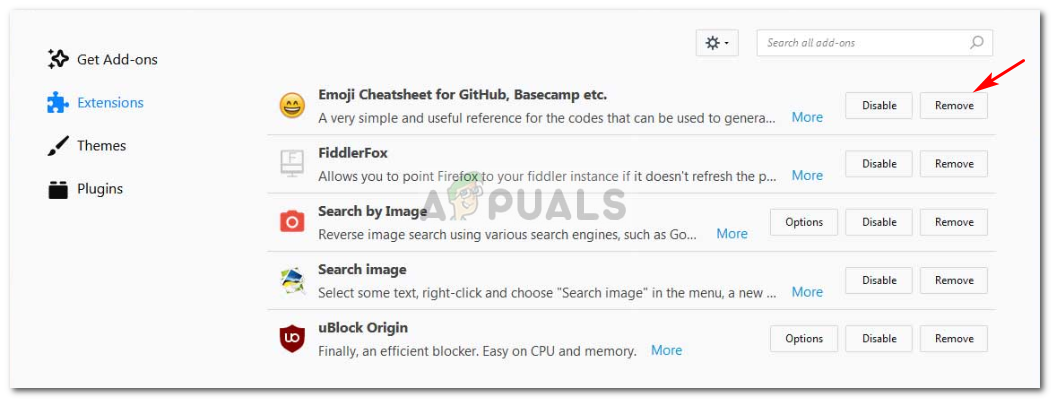
ایڈن ہٹانا - فائر فاکس
- اپنے براؤزر کو دوبارہ شروع کریں۔
اگر آپ استعمال کررہے ہیں گوگل کروم ، پھر درج ذیل اقدامات پر عمل کریں:
- اوپر دائیں کونے پر ، پر کلک کریں ‘ مینو کو کسٹمائز اور کنٹرول کریں ’آئیکن۔
- اپنے کرسر کو ‘میں منتقل کریں مزید ٹولز ’اور پھر منتخب کریں‘ ایکسٹینشنز '.
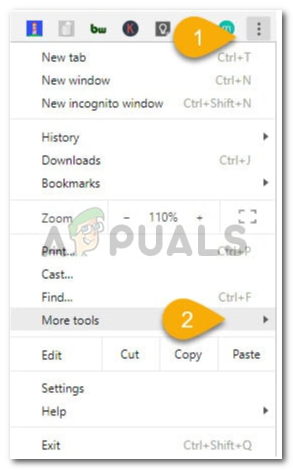
گوگل کروم مینو
- ایک نیا ٹیب کھولا جائے گا ، ان کو ہٹانے کے لئے ہر اڈون کے سامنے کوڑے دان کے آئکن کو ماریں۔
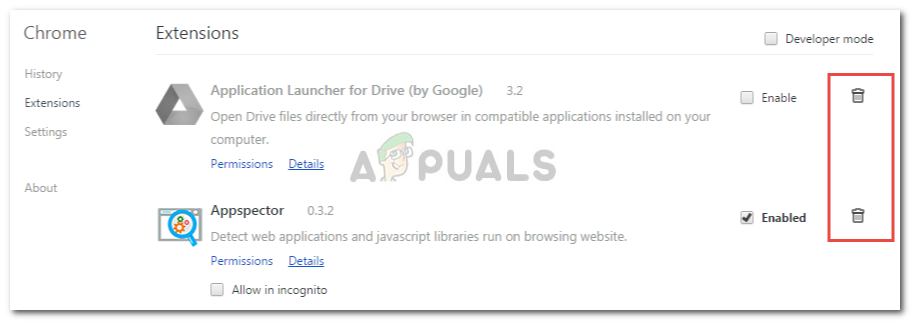
اڈون ہٹانا - کروم
حل 2: پراکسی ترتیبات کو بند کرنا
کبھی کبھار ، آپ کی پراکسی ترتیبات سائٹوں تک رسائی سے آپ کو روکتی ہیں اور اس کے نتیجے میں ، اس مسئلے کا پتہ ونڈوز نیٹ ورک ٹربلشوٹر کے ذریعہ پایا جاتا ہے۔ ایسے واقعہ میں ، آپ کو دستی اور خودکار دونوں پراکسی ترتیبات کو بند کرنا پڑے گا۔ یہاں کس طرح:
- دبائیں ونکی + میں کھولنے کے لئے ترتیبات .
- کے پاس جاؤ نیٹ ورک اور انٹرنیٹ .
- بائیں طرف کی پین پر ، کلک کریں پراکسی .
- بند کریں ' خودکار پراکسی سیٹ اپ ’اور پھر آف کرنے کیلئے نیچے سکرول کریں‘۔ دستی پراکسی سیٹ اپ '.
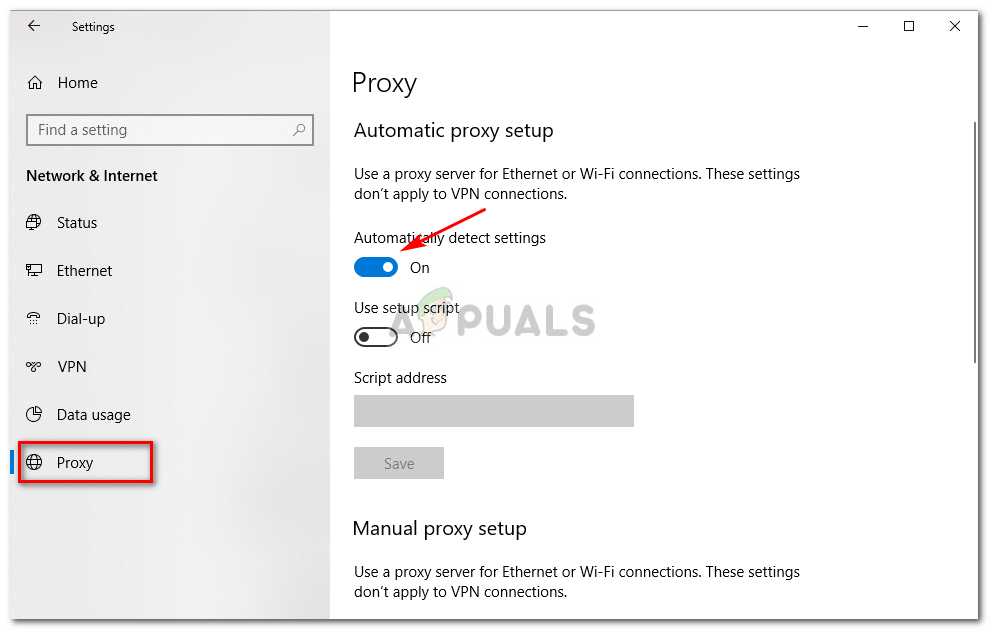
ونڈوز پراکسی کی ترتیبات
- اپنے نیٹ ورک سے دوبارہ رابطہ کریں۔ اس سے آپ کی پریشانی کو حل ہونا چاہئے۔
حل 3: ٹی سی پی / آئی پی اور ڈی این ایس کو دوبارہ ترتیب دیں
اس معاملے میں آپ کے سسٹم اور ویب سائٹ کے سرور کے مابین دو میزبانوں کے درمیان روابط قائم کرنے کے لئے ٹی سی پی یا ٹرانسمیشن کنٹرول پروٹوکول استعمال کیا جاتا ہے۔ بعض اوقات ، یہ مناسب طریقے سے کام نہیں کررہا ہے جس کی وجہ سے مسئلہ پیدا ہوتا ہے۔ لہذا ، آپ کو اپنا TCP / IP ری سیٹ کرنا پڑے گا اور اپنا DNS فلش کرنا پڑے گا۔ یہ مکمل طور پر محفوظ ہے لہذا فکر کرنے کی ضرورت نہیں ہے۔ یہاں کس طرح:
- دبائیں ونکی + ایکس اور منتخب کریں کمانڈ پرامپٹ (ایڈمن) ایک اعلی سینٹی میٹر کھولنے کے لئے فہرست سے۔
- درج ذیل احکامات درج کریں:
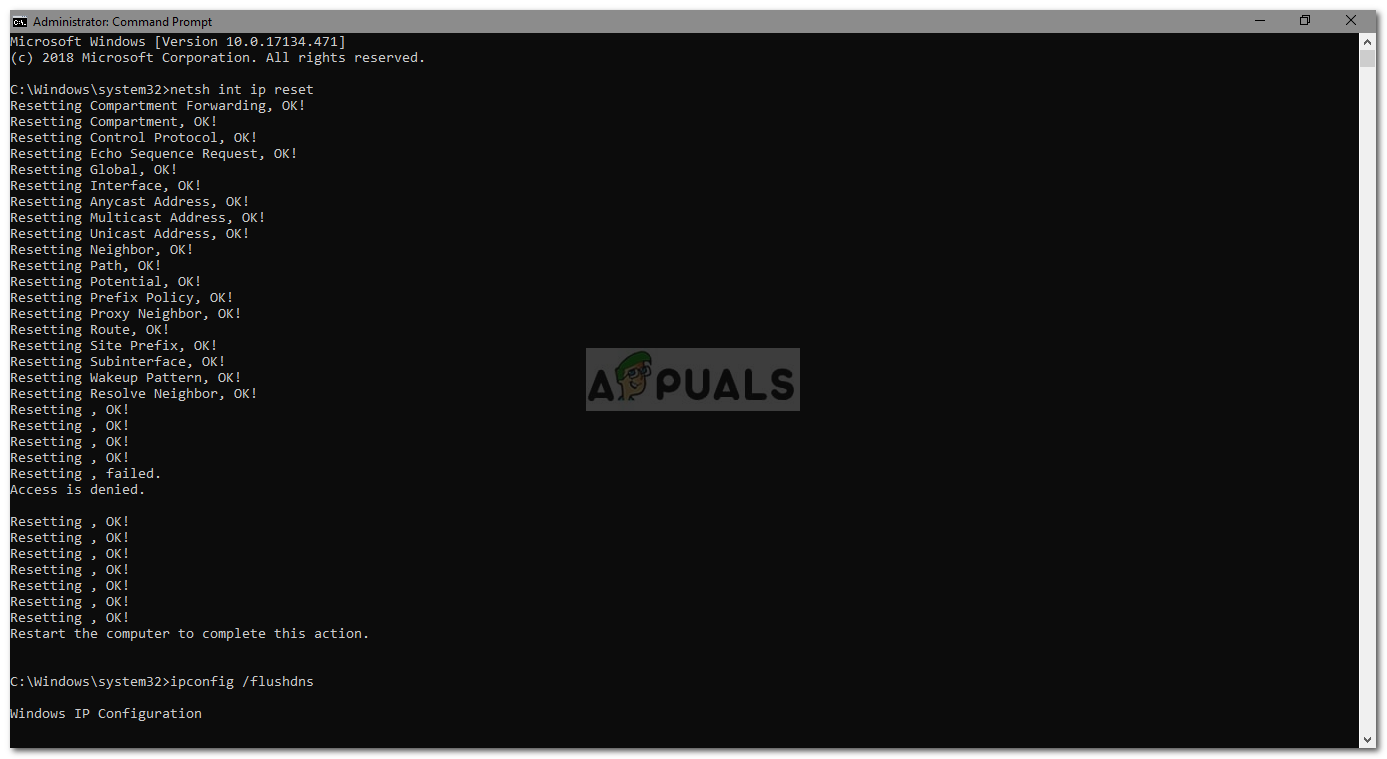
ٹی سی پی اور فلش ڈی این ایس کو دوبارہ ترتیب دیں
netsh int ip ipconfig / flushdns ری سیٹ کریں
- ہو گیا ، کمانڈ پرامپٹ بند کرو۔
حل 4: اپنے نیٹ ورک کو دوبارہ ترتیب دیں
ایک اور چیز جو آپ کرسکتے ہیں وہ ہے اپنے نیٹ ورک کو ری سیٹ کرنا۔ ایسا کرنے سے ، آپ کے ونڈوز آپ کے نیٹ ورک کے اڈاپٹر کی تاریخ میں پرانی حالت میں دوبارہ انسٹال کریں گے ، اور آپ کے سسٹم کی نیٹ ورک کی ترتیبات کو ڈیفالٹ میں بحال کریں گے۔ اپنے نیٹ ورک کو دوبارہ ترتیب دینے کا طریقہ یہاں ہے:
- دبائیں ونکی + میں کھولنے کے لئے ترتیبات .
- کے پاس جاؤ نیٹ ورک اور انٹرنیٹ .
- تلاش کرنے کے لئے نیچے سکرول نیٹ ورک ری سیٹ آپشن
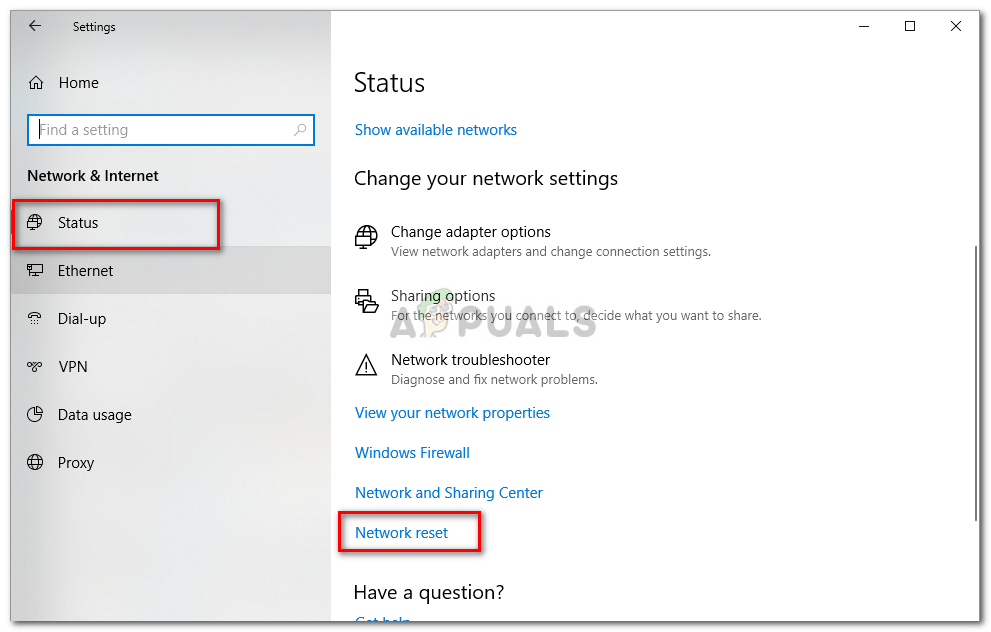
نیٹ ورک ری سیٹ - ونڈوز کی ترتیبات
- اس پر کلک کریں۔ ایک نیا ٹیب کھولا جائے گا ، ہٹ ‘ ابھی ری سیٹ کریں '.
براہ کرم یقینی بنائیں کہ آپ اپنی پریشانی کو ٹھیک کرنے کے لئے مذکورہ بالا تمام حلوں پر عمل کریں۔
2 منٹ پڑھا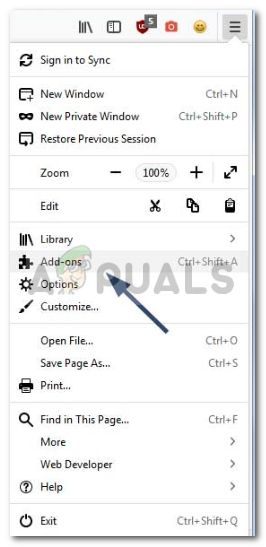
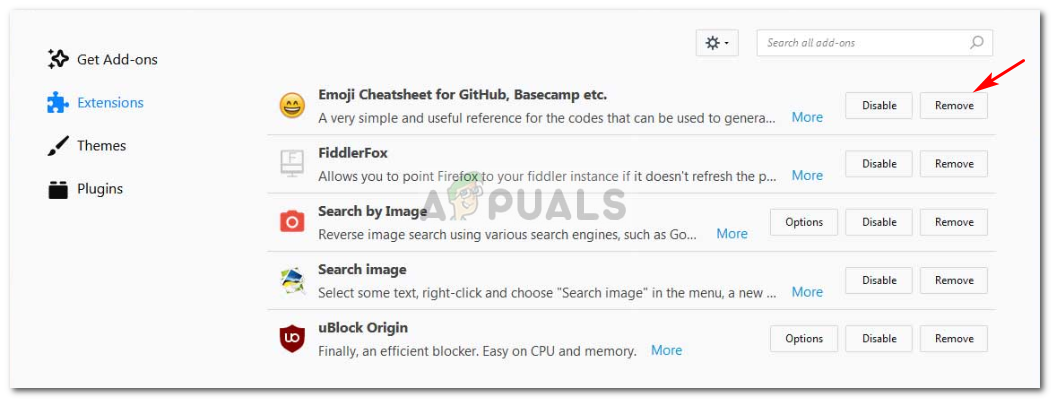
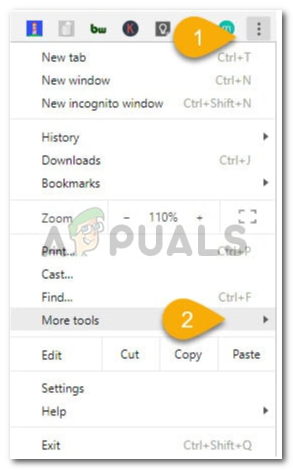
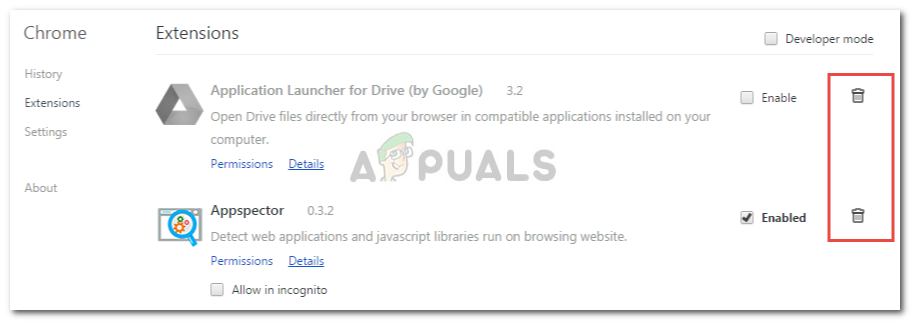
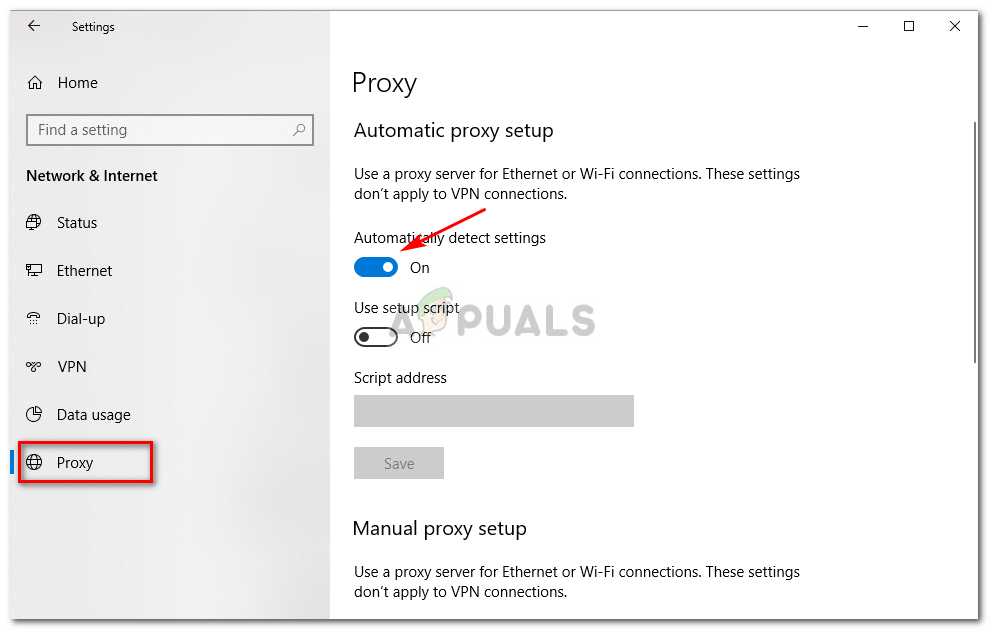
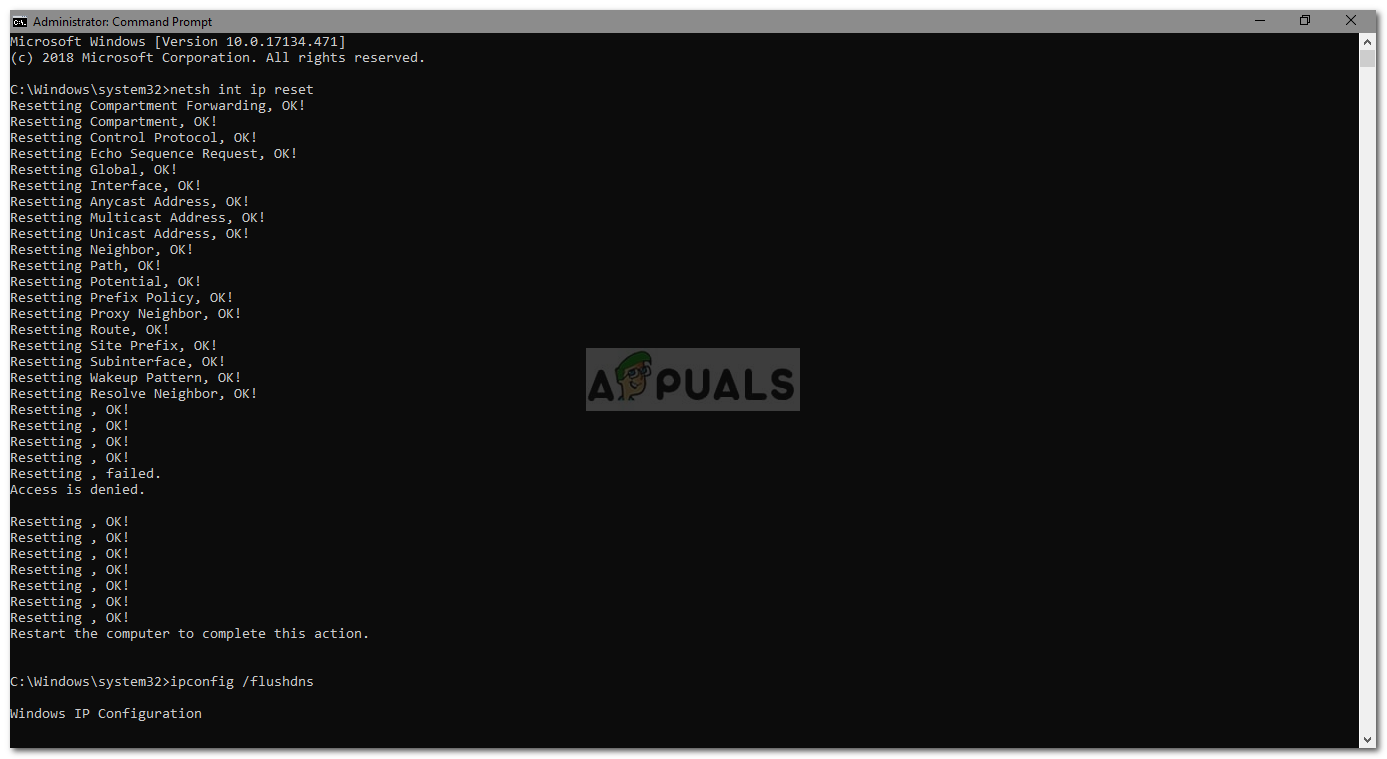
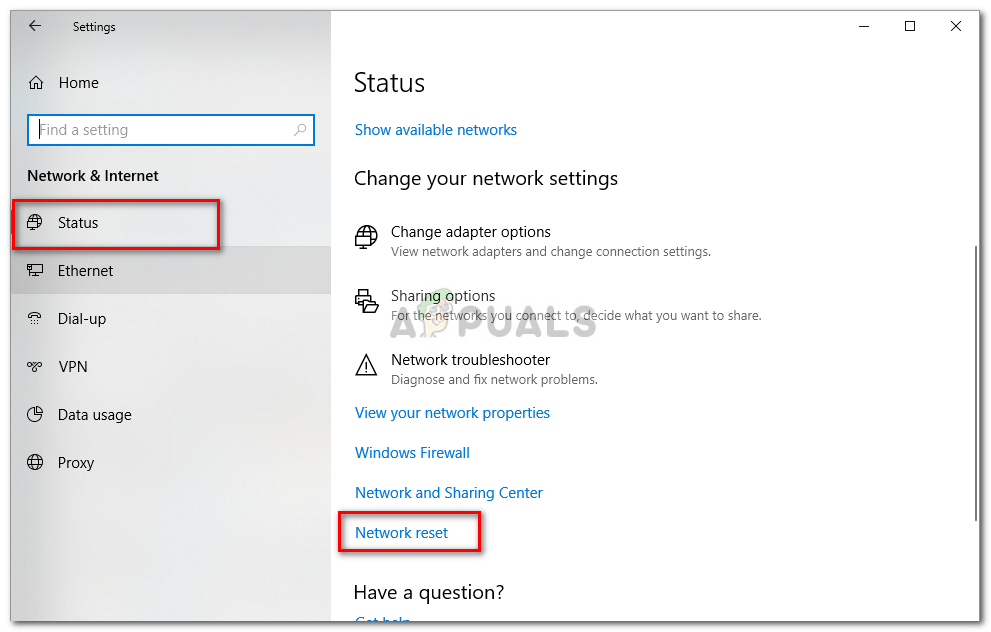
![[حل شدہ] ونڈوز اسکرین کو لاک کرنے کی بجائے سلیپ موڈ پر جاتی ہے](https://jf-balio.pt/img/how-tos/64/windows-goes-sleep-mode-instead-locking-screen.jpg)







![[فکسڈ] ہولو ایرر کوڈ 503](https://jf-balio.pt/img/how-tos/77/hulu-error-code-503.jpg)




![[درست کریں] ڈارک روحوں کی تازہ کاری میں غلطی 0x80072751](https://jf-balio.pt/img/how-tos/47/dark-souls-update-error-0x80072751.png)









